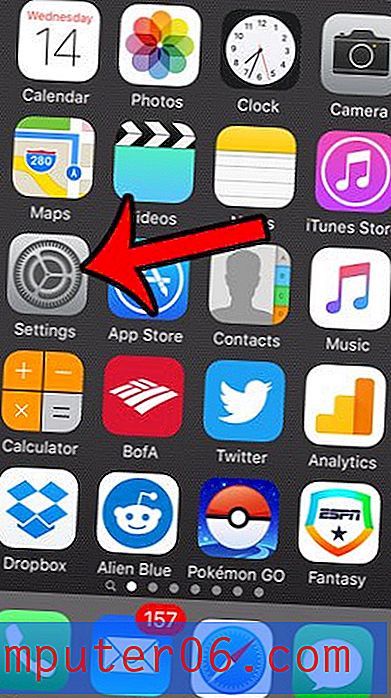Comment réorganiser les applications sur votre Apple Watch
L'écran d'accueil de l'Apple Watch présente des similitudes avec l'écran d'accueil de l'iPhone, mais il est suffisamment différent pour le rendre unique. Il existe également un certain nombre d'applications qui seront automatiquement ajoutées à votre Apple Watch depuis votre iPhone, et l'emplacement par défaut de ces applications peut ne pas être idéal pour la façon dont vous utilisez l'appareil.
Heureusement, vous pouvez profiter d'un écran dans l'application Watch de votre iPhone afin de réorganiser l'emplacement de ces applications. Notre didacticiel ci-dessous vous montrera les étapes à suivre pour trier vos applications Apple Watch dans une configuration qui convient mieux à la façon dont vous utilisez la montre.
Déplacer les applications sur votre Apple Watch
Ces étapes ont été effectuées sur un iPhone 7 Plus dans iOS 10 et une Apple Watch exécutant le logiciel Watch OS 3.0. Une fois que vous avez terminé ces étapes, vous aurez un écran d'accueil d'application modifié où les applications sont situées dans les espaces les plus pratiques possibles pour vos besoins.
Étape 1: appuyez sur l'icône de l'application Watch sur votre iPhone.

Étape 2: Ouvrez l'onglet Ma montre dans le coin inférieur gauche de l'écran.
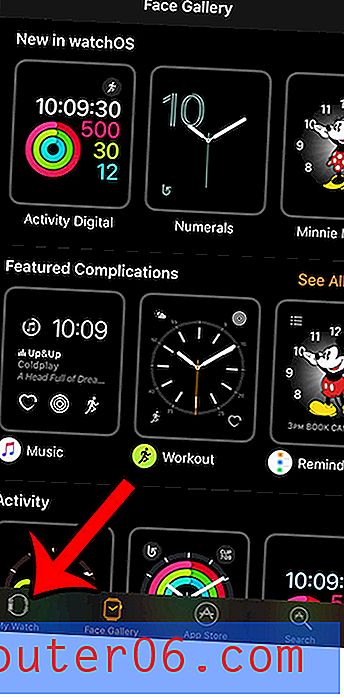
Étape 3: Sélectionnez l'option Disposition de l' application .
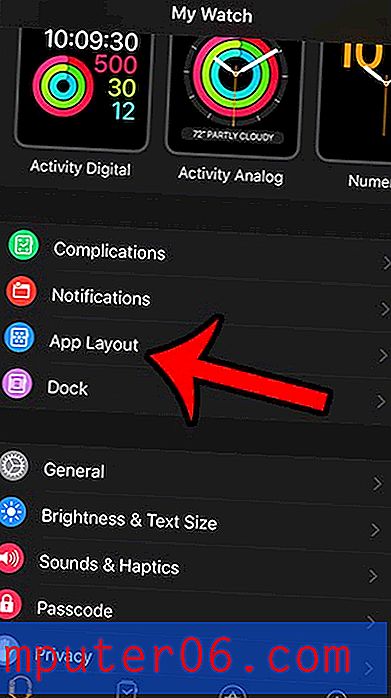
Étape 4: Appuyez et maintenez sur l'icône d'une application que vous souhaitez déplacer, faites-la glisser à l'emplacement souhaité, puis soulevez votre doigt pour définir l'icône de l'application à cet endroit. Répétez cette étape pour chaque icône d'application Apple Watch supplémentaire que vous souhaitez déplacer.
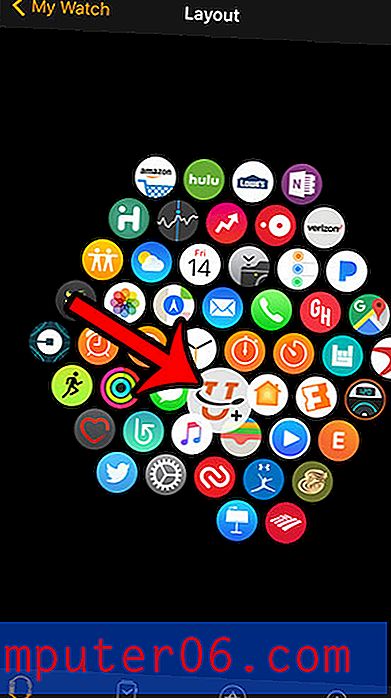
Votre Apple Watch affichera de nombreux rappels liés à la santé au cours d'une journée normale. L'un de ces types de rappel est appelé «Rappel de stand». Cliquez ici si vous souhaitez savoir comment modifier ou désactiver ces rappels de stand.